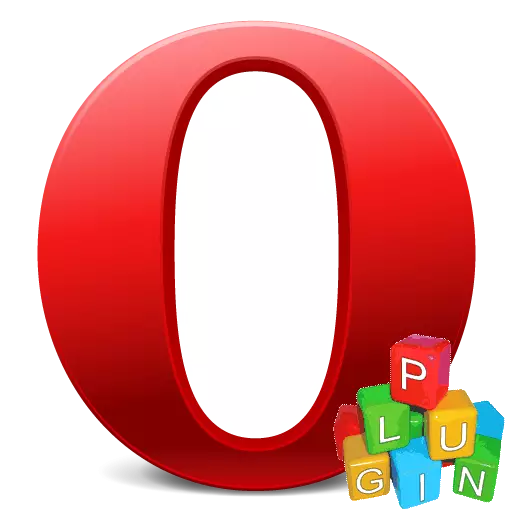
يتم توفير العديد من البرامج بميزات إضافية في شكل المكونات الإضافية التي لا يستخدمها بعض المستخدمين على الإطلاق، أو نادرة جدا. بشكل طبيعي، يؤثر وجود هذه الوظائف على وزن التطبيق، ويزيد من الحمل على نظام التشغيل. ليس من المستغرب أن يحاول بعض المستخدمين حذف أو تعطيل هذه العناصر الإضافية. دعونا نكتشف كيفية إزالة البرنامج المساعد في متصفح Opera.
المساعد تعطيل
وتجدر الإشارة إلى أنه في إصدارات جديدة من الأوبرا على محرك طرفة، لم يتم توفير إزالة الإضافات على الإطلاق. وهي مضمنة في البرنامج نفسه. ولكن، حقا لا توجد وسيلة لتحييد الحمل على النظام من هذه العناصر؟ بعد كل شيء، حتى لو لم تكن هناك حاجة تماما للمستخدم، فسيتم تشغيل الإضافات الافتراضية. اتضح أنه من الممكن إيقاف تشغيل الإضافات. قبل تنفيذ هذا الإجراء، يمكنك إزالة العبء على النظام، لنفس الطريقة كما لو تمت إزالة هذا البرنامج المساعد.
لتعطيل الإضافات، تحتاج إلى الذهاب إلى قسم الإدارة. يمكن إجراء الانتقال من خلال القائمة، لكنه ليس بسيطا كما يبدو في النظرة الأولى. لذلك، نذهب من خلال القائمة، انتقل إلى "أدوات أخرى" البند، ثم اضغط على "إظهار القائمة المطور".
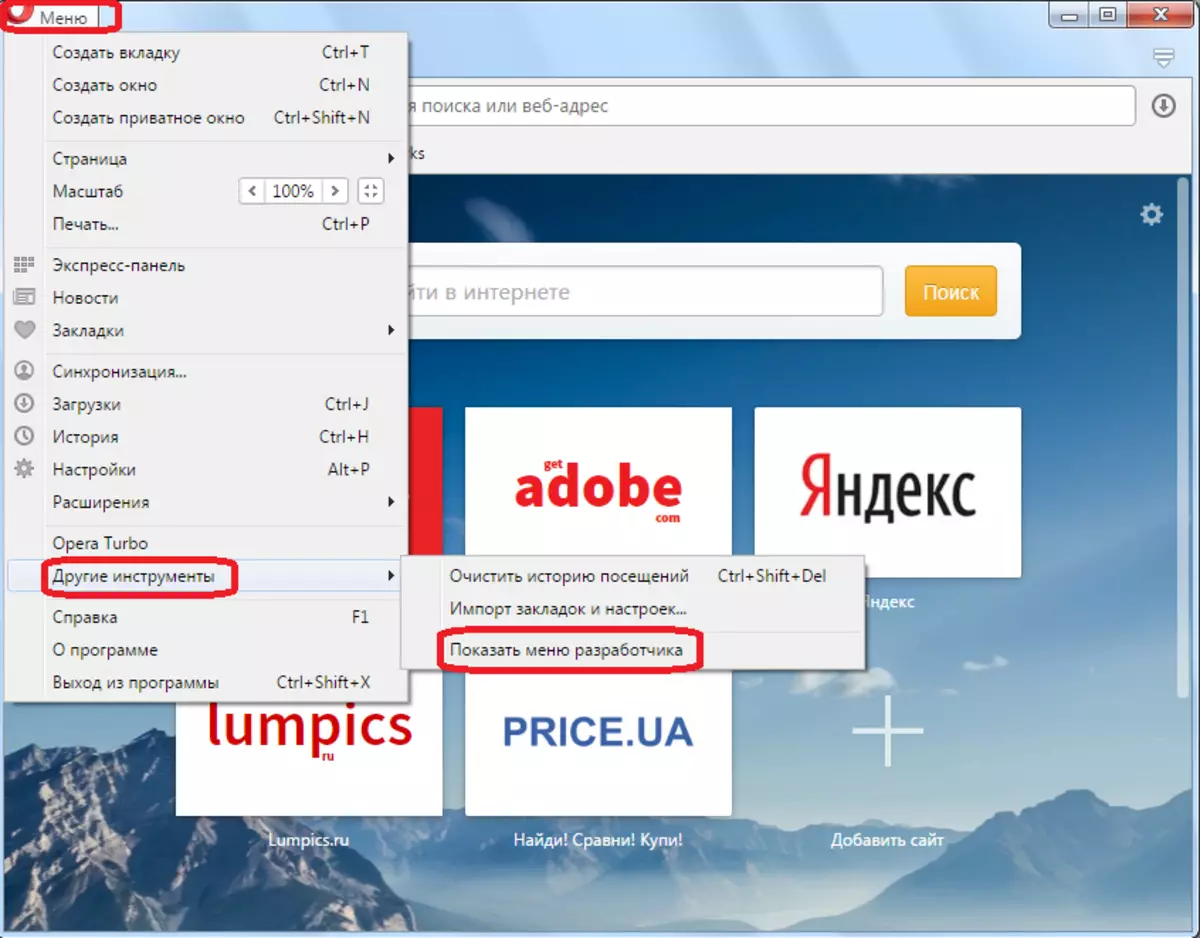
بعد ذلك، يظهر عنصر "تطوير" إضافي في القائمة الرئيسية للأوبرا. انتقل إليه، ثم اختر عنصر "الإضافات" في القائمة التي تظهر.
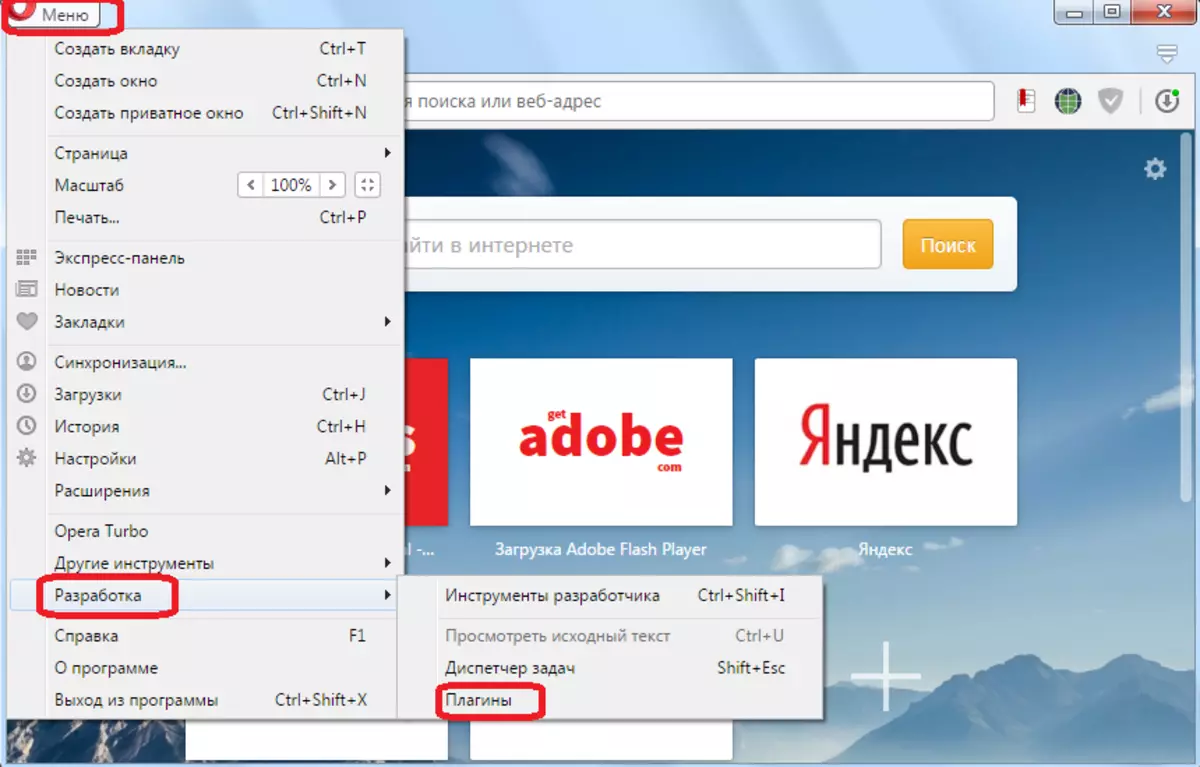
هناك طريقة أسرع للذهاب إلى قسم المكونات الإضافية. للقيام بذلك، تحتاج فقط إلى القيادة إلى شريط العنوان من تعبير المستعرض "Opera: الإضافات"، وإجراء انتقال. بعد ذلك، نحن نقع في إدارة المكونات الإضافية. كما ترون، تحت اسم كل مكون إضافي يوجد زر مع نقش "تعطيل". لإيقاف تشغيل البرنامج المساعد، فقط انقر فوقه.
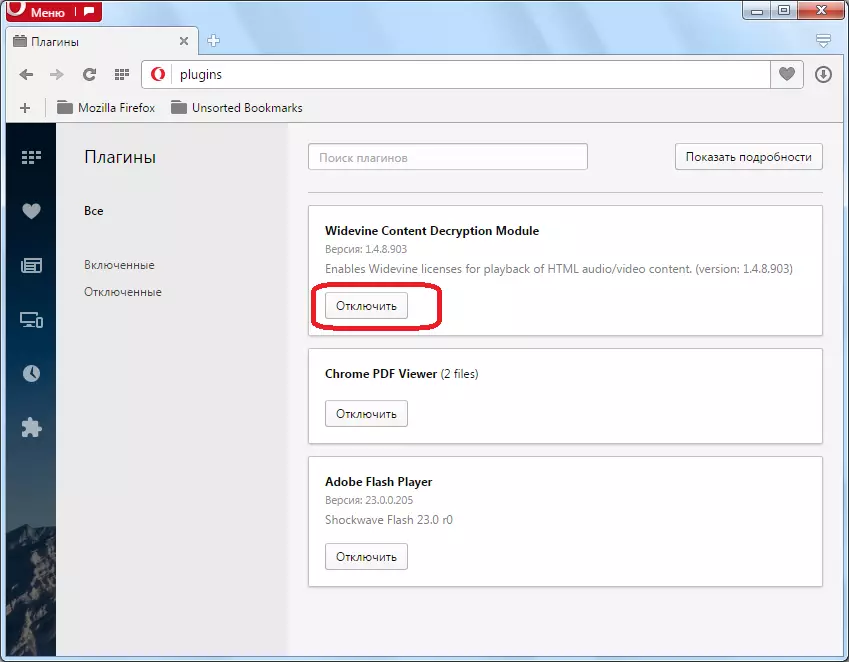
بعد ذلك، يتم إعادة توجيه المكون الإضافي إلى قسم "معطيل"، ولا يقوم بتحميل النظام. في نفس الوقت، فمن الممكن دائما لتشغيل البرنامج المساعد مرة أخرى بنفس الطريقة.
مهم!
في أحدث إصدارات Opera، بدءا من Opera 44، رفض مطورو محركات Blink التي يعمل عليها المتصفح المحدد، استخدام قسم منفصل للمكونات الإضافية. الآن من المستحيل تعطيل الإضافات بالكامل. يمكنك فقط إيقاف تشغيل وظائفها فقط.
حاليا، يحتوي Opera على ثلاثة إضافات مدمجة فقط، والقدرة على إضافة الآخرين بشكل مستقل في البرنامج لم يتم توفيرها:
- CDM النطاقي
- كروم PDF؛
- مشغل الفلاش.
للعمل الأول من هذه الإضافات، لا يمكن للمستخدم التأثير على أي شخص، لأن أي من إعداداته غير متوفرة. ولكن وظائف أخرى المتبقية يمكن تعطيل. دعونا نرى كيفية القيام بذلك.
- اضغط ALT + P لوحة المفاتيح أو انقر فوق "القائمة"، ثم "الإعدادات".
- في إعدادات تشغيل، نقل إلى القسم الفرعي مواقع.
- أولا وقبل كل شيء، سنقوم الرقم بها كيفية تعطيل فلاش لاعب البرنامج المساعد الوظائف. لذلك، عن طريق الذهاب إلى "مواقع" القسم الفرعي، نظرة لكتلة "فلاش". تعيين التبديل في هذه الكتلة إلى "كتلة فلاش بداية على مواقع". وهكذا، فإن الواقع يتم تعطيل وظيفة المساعد المحدد.
- الآن سنقوم الرقم بها كيفية تعطيل وظيفة كروم PDF المساعد. الذهاب إلى مواقع إعدادات الفرعي. كيف تفعل ذلك، وصف أعلاه. في الجزء السفلي من هذه الصفحة هو وجود كتلة وثائق PDF. في ذلك تحتاج إلى التحقق من مربع بالقرب من "ملفات PDF المفتوحة في التطبيق الافتراضي تثبيت عرض PDF". بعد ذلك، فإن "كروم PDF" المساعد وظيفة أن يكون تعطيل، وعند التبديل إلى صفحة الويب التي تحتوي على PDF، ستبدأ مستند في برنامج مستقل لا يرتبط الأوبرا.
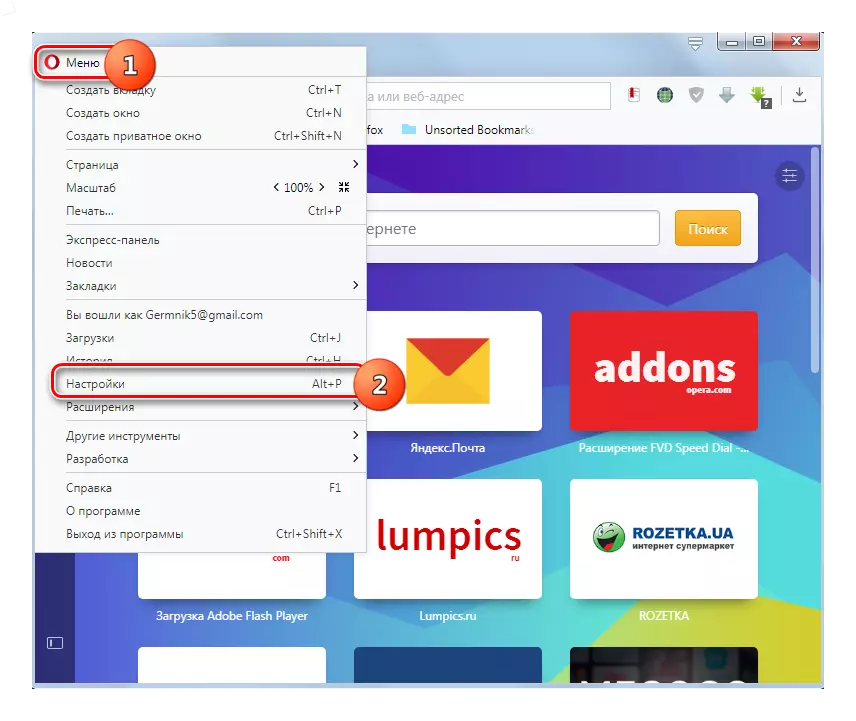
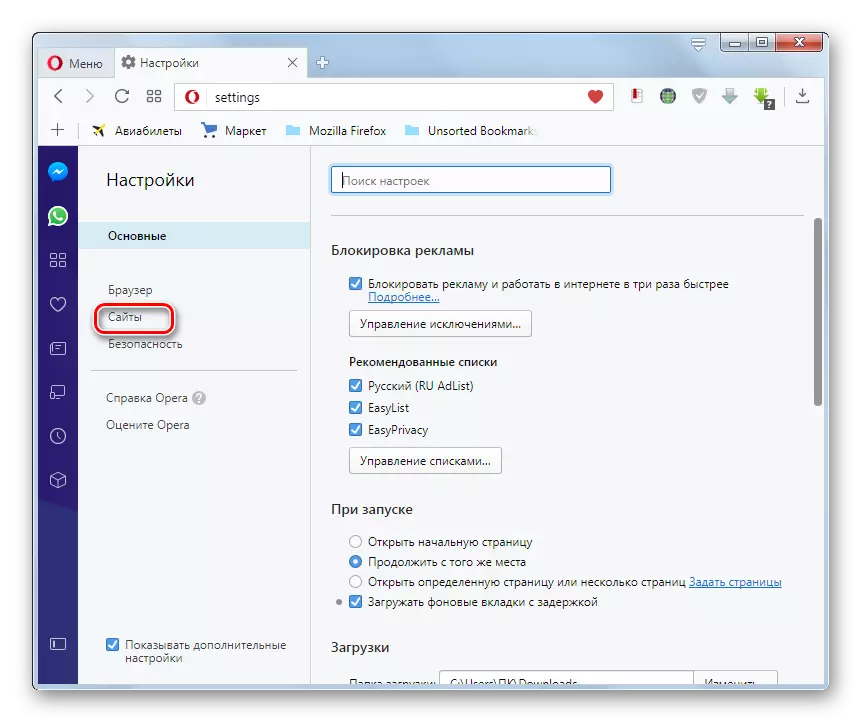
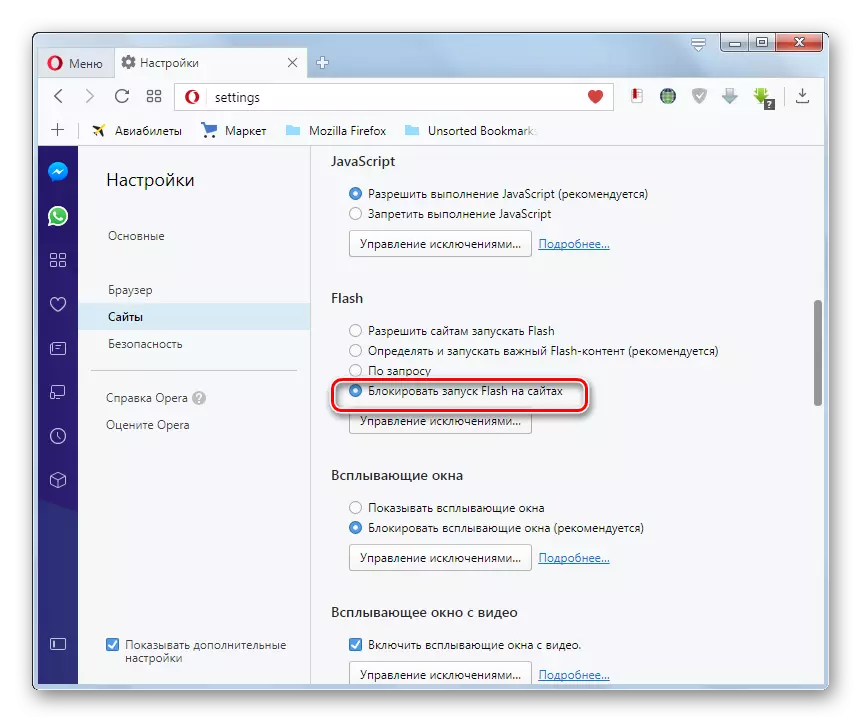
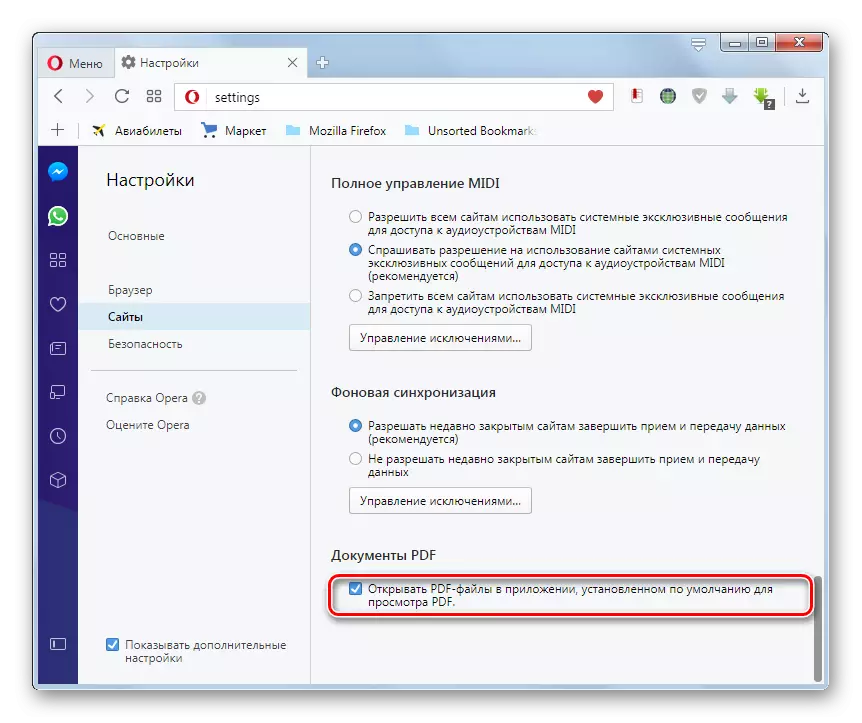
تعطيل وإزالة الإضافات في الإصدارات القديمة من الأوبرا
في متصفحات أوبرا، إلى الإصدار 12.18 شاملة، التي لا تزال تستخدم عددا كبيرا بما فيه الكفاية من المستخدمين، هناك فرصة ليس فقط لإيقاف، ولكن أيضا إزالة المكونات في. للقيام بذلك، ومرة أخرى إدخال عبارة "أوبرا: الإضافات" في شريط عنوان المتصفح، وتذهب من خلال ذلك. نحن وفتح، كما في المرة السابقة، والمكونات الإضافية إدارة. وبنفس الطريقة، عن طريق النقر على نقش "تعطيل"، بجانب اسم البرنامج المساعد، ويمكنك إلغاء أي بند.
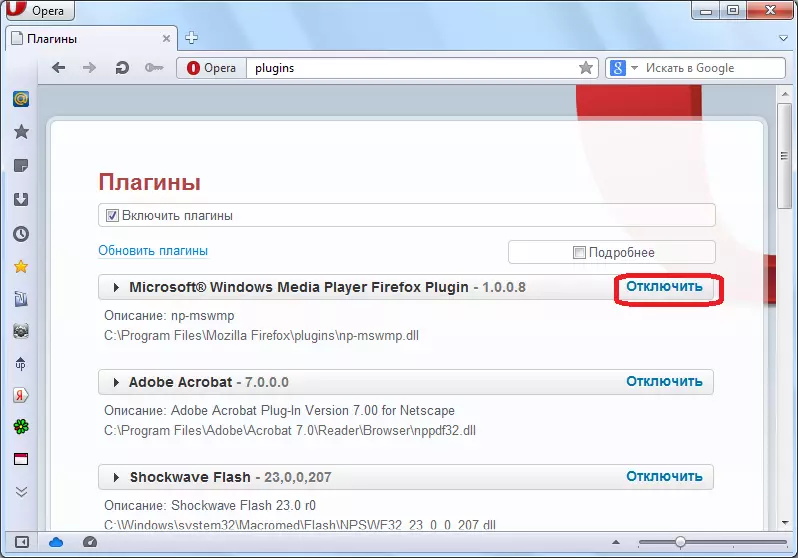
وبالإضافة إلى ذلك، في الجزء العلوي من النافذة، وإزالة خانة الاختيار ل"تمكين الإضافات"، يمكنك جعل اغلاق المشترك.
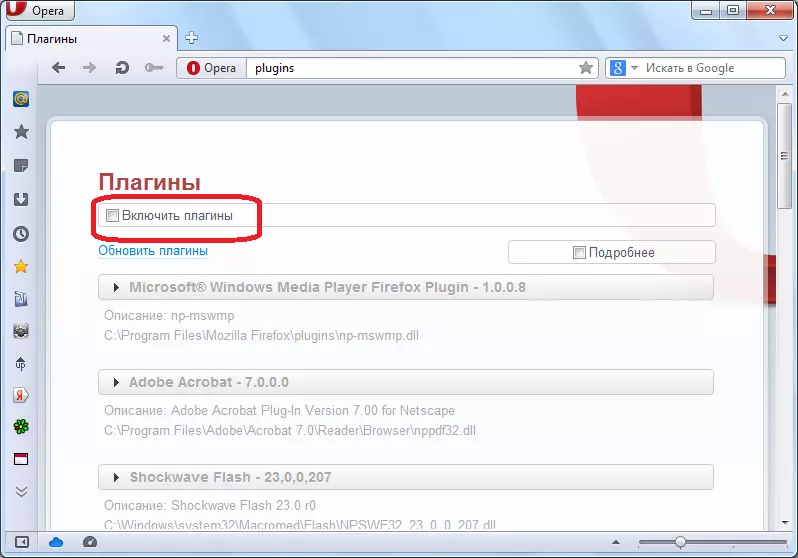
تحت اسم كل البرنامج المساعد هو عنوان الإقامة على القرص الثابت. وإشعار، فإنها لا يمكن أن يكون موجودا على الإطلاق في الدليل الأوبرا، ولكن في المجلدات برنامج الأم.
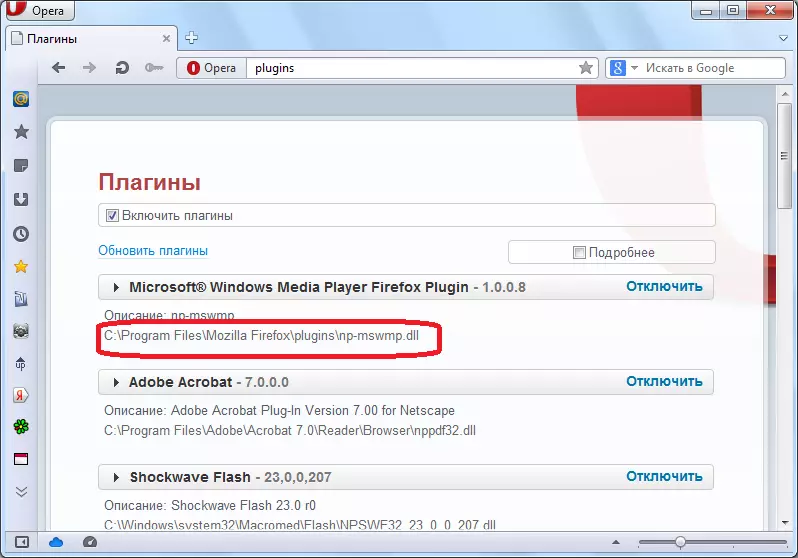
من أجل إزالة البرنامج المساعد من الأوبرا، وهو ما يكفي مع أي مدير الملفات للذهاب إلى الدليل المحدد، وحذف ملف البرنامج المساعد.
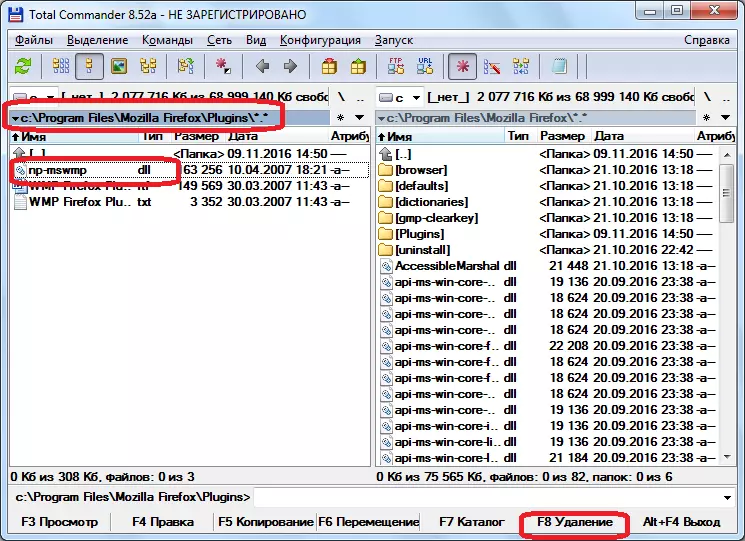
كما ترون، في الإصدارات الأخيرة من متصفح أوبرا على محرك طرفة، ليس هناك إمكانية إزالة كاملة من الإضافات. لا يمكن إلا أن يتم تعطيل جزئيا. في الإصدارات السابقة، كان من الممكن أن الحذف التام والكامل، ولكن في هذه الحالة، وليس من خلال واجهة متصفح الويب، ولكن عن طريق حذف الملفات جسديا.
